Word2021是一款功能强大的电脑办公软件。我们可以通过软件来进行文档编辑,那么怎么调出网格线呢,要是不知道怎么操作的话可以看看下面的教程。
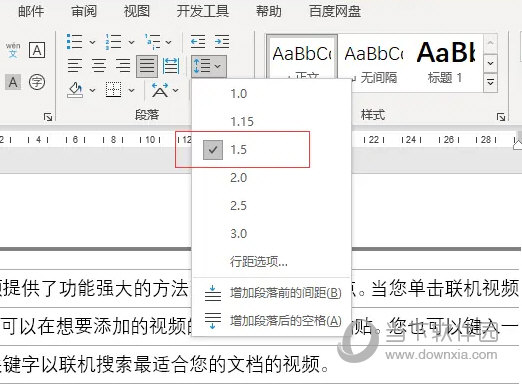
【操作方法】
打开word文档,点击“布局”-“对齐”-“查看网格线”,这样就可以调出“网格线”。
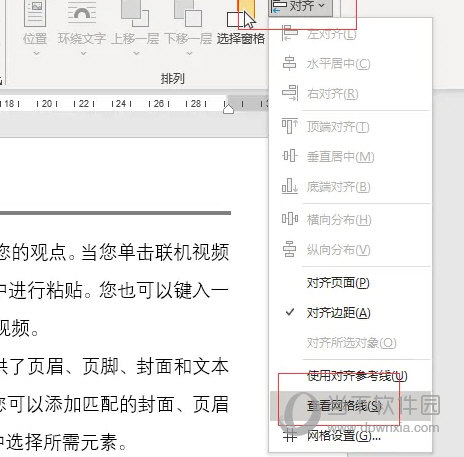
点击“布局”-“对齐”-“网格设置”打开“网格线和参考线”。
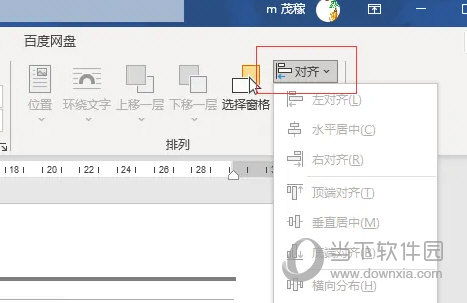
设置垂直间距“1.5行”点击“确定”,根据文字行距设置即可。
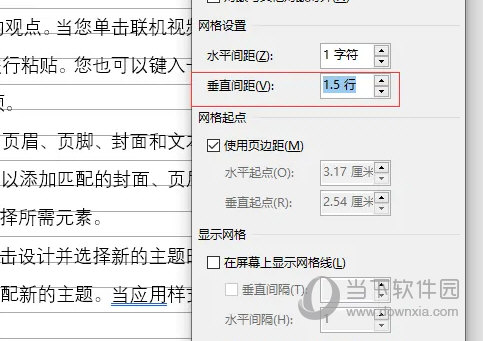
再次点击“布局”-“对齐”-“查看网格线”这样就可以调出1.5行网格线。
以上就是小编为大家带来的关于word2021调出网格线介绍,希望能够对你有一定帮助,有任何问题可以给小编进行留言。